|
YOU


Merci Aliciar pour l'invitation à traduire tes tutoriels en français

Ce tutoriel a été créé avec PSP2019 et traduit avec PSPX9, PSP2019 et PSP2020, mais il peut également être exécuté avec les autres versions.
Suivant la version utilisée, vous pouvez obtenir des résultats différents.
Depuis la version X4, la fonction Image>Miroir a été remplacée par Image>Renverser horizontalement,
et Image>Renverser avec Image>Renverser verticalement.
Dans les versions X5 et X6, les fonctions ont été améliorées par la mise à disposition du menu Objets.
Avec la nouvelle version X7, nous avons encore Image>Miroir et Image>Renverser/Retourner, mais avec nouvelles différences.
Voir les détails à ce sujet ici
Certaines dénominations ont changées entre les versions de PSP.
Les plus frequentes dénominations utilisées:

 traduction anglaise ici traduction anglaise ici
 Vos versions here Vos versions here

Merci pour le tube Alies et pour le masque Narah.
(les liens des createurs de tubes ici).
Modules Externes:
consulter, si nécessaire, ma section de filtre ici
Filters Unlimited 2.0 ici
Toadies - What are you ici
AAA Frames - Foto Frame ici
Filtres Toadies peuvent être utilisés seuls ou importés dans Filters Unlimited.
voir comment le faire ici).
Si un filtre est fourni avec cette icône,  on est obligé à l'importer dans Unlimited on est obligé à l'importer dans Unlimited

N'hésitez pas à changer le mode mélange des calques et leur opacité selon les couleurs utilisées.
Dans les plus récentes versions de PSP, vous ne trouvez pas le dégradé d'avant plan/arriére plan ou Corel_06_029.
Vous pouvez utiliser le dégradé des versions antérieures.
Ici le dossier Dégradés de CorelX.

Ouvrir le masque dans PSP et le minimiser avec le reste du matériel.
Placer en avant plan la couleur #b09647,
et en arrière plan la couleur #03256d.
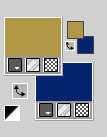
Préparer en avant plan un dégradé de premier plan/arrière plan, style Radial.
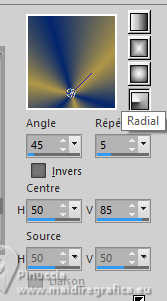
1. Ouvrir Alpha Channel YOU
Fenêtre>Dupliquer ou sur le clavier shift+D pour faire une copie.

Fermer l'original.
La copie, qui sera la base de votre travail, n'est pas vide, mais contient les sélections enregistrées sur le canal alpha.
Remplir  l'image transparente du dégradé. l'image transparente du dégradé.
2. Réglage>Flou>Flou gaussien - rayon 30

3. Effets>Effets de textures>Textile
les deux couleurs: couleur d'avant plan
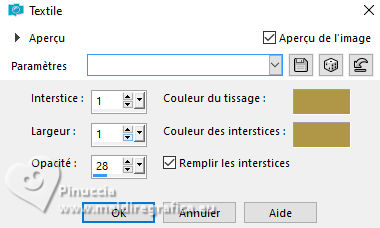
4. Changer les réglages du dégradé: vertical a 20
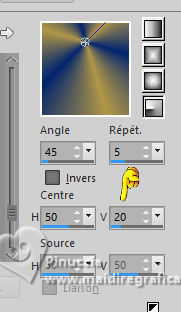
Calques>Nouveau calque raster - Raster 2.
Sélections>Charger/Enregistrer une sélection>Charger à partir d'un canal alpha.
La sélection selection #1 est déjà disponible.
On doit seulement cliquer sur Charger.
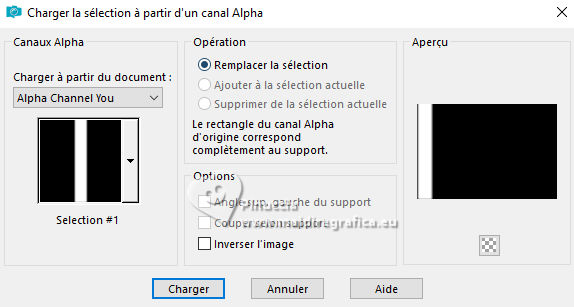
Remplir  la sélection du dégradé. la sélection du dégradé.
Sélections>Désélectionner tout.
5. Effets>Effets 3D>Ombre portée, couleur #ffffff.
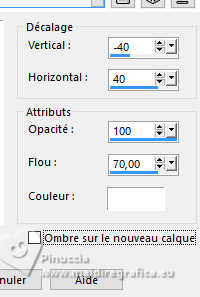
6. Effets>Modules Externes>Toadies - What are you, par défaut.

Réglage>Traitement rapide des photos (ou changer le mode mélange à votre goût).
7. Calques>Nouveau calque raster - Raster 3.
Sélections>Charger/Enregistrer une sélection>Charger à partir d'un canal alpha.
Ouvrir le menu des Sélections et charger la sélection selection #2.
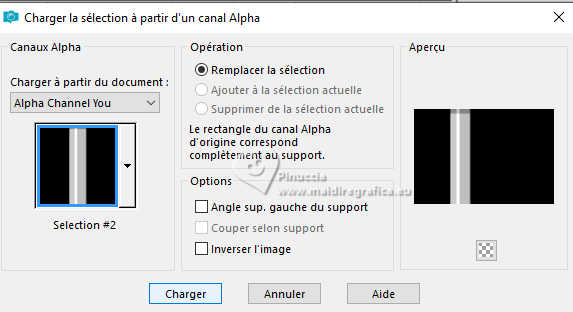
Remplir  la sélection du dégradé. la sélection du dégradé.
Sélections>Désélectionner tout.
8. Effets>Modules Externes>Toadies - What are you, par défaut.
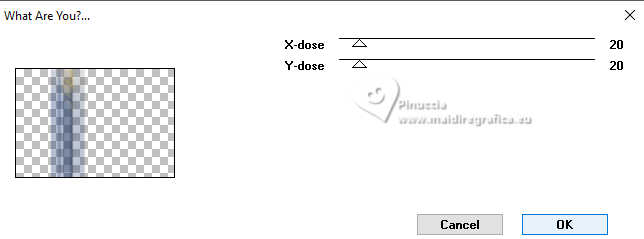
Réglage>Traitement rapide des photos (ou changer le mode mélange à votre goût).
Effets>Effets 3D>Ombre portée, couleur #ffffff.

9. Calques>Nouveau calque raster - Raster 4.
Sélections>Charger/Enregistrer une sélection>Charger à partir d'un canal alpha.
Ouvrir le menu des Sélections et charger la sélection selection #3.
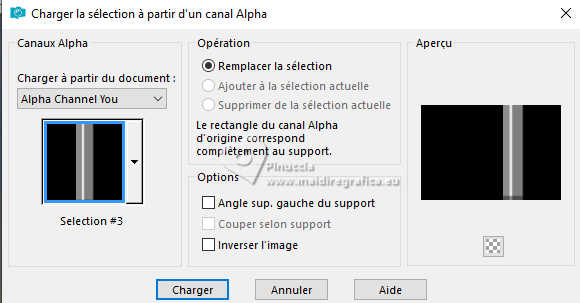
Remplir  la sélection du dégradé. la sélection du dégradé.
Image>Renverser>Renverser Vertical.
Sélections>Désélectionner tout.
Effets>Modules Externes>Toadies - What are you, par défaut.
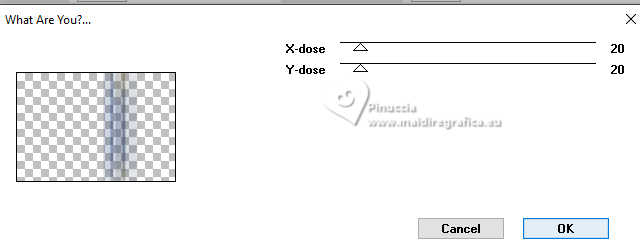
Réglage>Traitement rapide des photos (ou changer le mode mélange à votre goût).
Effets>Effets 3D>Ombre portée, couleur #ffffff.

10. Calques>Nouveau calque raster - Raster 5.
Sélections>Charger/Enregistrer une sélection>Charger à partir d'un canal alpha.
Ouvrir le menu des Sélections et charger la sélection selection #4.
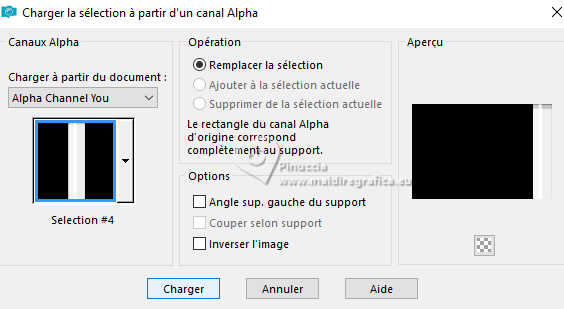
Remplir  la sélection du dégradé. la sélection du dégradé.
Sélections>Désélectionner tout.
Effets>Modules Externes>Toadies - What are you, par défaut.
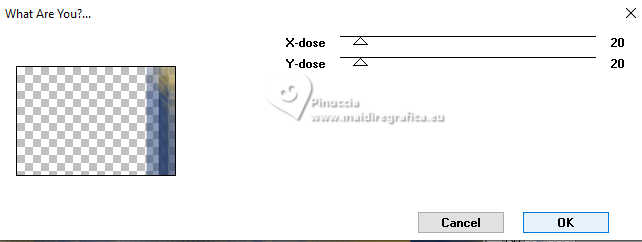
Réglage>Traitement rapide des photos (ou changer le mode mélange à votre goût).
Effets>Effets 3D>Ombre portée, couleur #ffffff.

11. Calques>Nouveau calque raster - Raster 6.
Placer en avant plan la couleur #ffffff.
Remplir  le calque avec la couleur #ffffff. le calque avec la couleur #ffffff.
Calques>Nouveau calque de masque>A partir d'une image.
Ouvrir le menu deroulant sous la fenêtre d'origine et vous verrez la liste des images ouvertes.
Sélectionner le masque Narah_mask_0712

Calques>Fusionner>Fusionner le groupe, Groupe Raster 6.
Réglage>Netteté>Davantage de netteté.
Placer le calque en mode Écran.
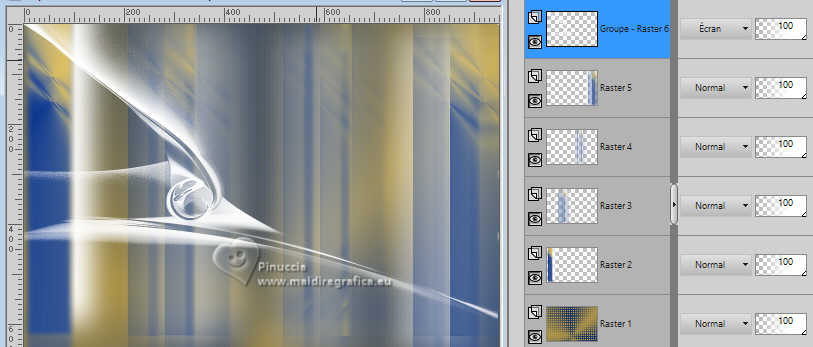
12. Ouvrir Deco 1 You_aliciar 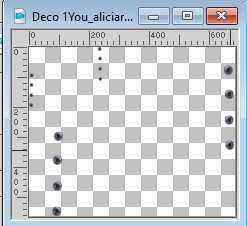
Édition>Copier.
Revenir sur votre travail et Édition>Coller comme nouveau calque, Raster 6.
Touche K pour activer l'outil sélecteur 
et placer Position horiz.: 153,00 et Position vert.: 31,00.
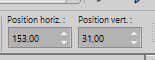
13. Ouvrir Deco 2 You_aliciar 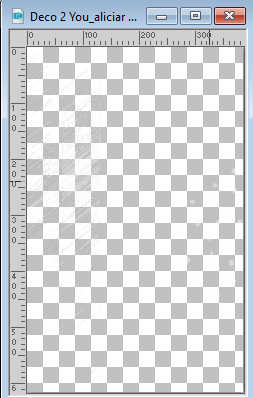
Édition>Copier.
Revenir sur votre travail et Édition>Coller comme nouveau calque, Raster 7.
Placer Position horiz.: 562,00 et Position vert.: -4,00.
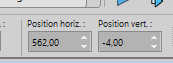
Touche M pour désélectionner l'outil.

14. Calques>Nouveau calque raster - Raster 8.
Sélections>Charger/Enregistrer une sélection>Charger à partir d'un canal alpha.
Ouvrir le menu des Sélections et charger la sélection selection #5.
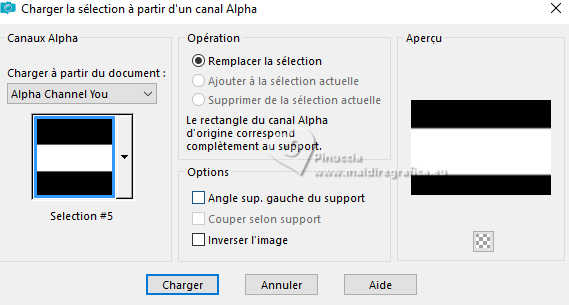
Sélections>Modifier>Sélectionner les bordures de la sélection.
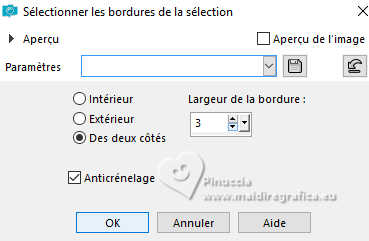
Remplir  la sélection avec la couleur #ffffff (2 click). la sélection avec la couleur #ffffff (2 click).
Sélections>Désélectionner tout.
15. Effets>Effets de distorsion>Vagues
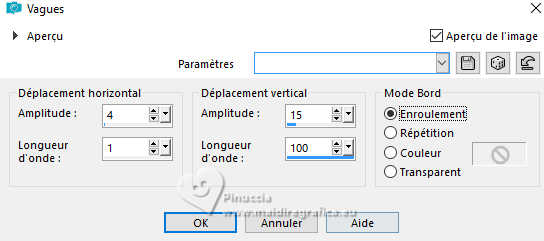
16. Calques>Fusionner>Tous (Arrière-plan)
Sélections>Charger/Enregistrer une sélection>Charger à partir d'un canal alpha.
Ouvrir le menu des Sélections et charger la sélection selection #6.
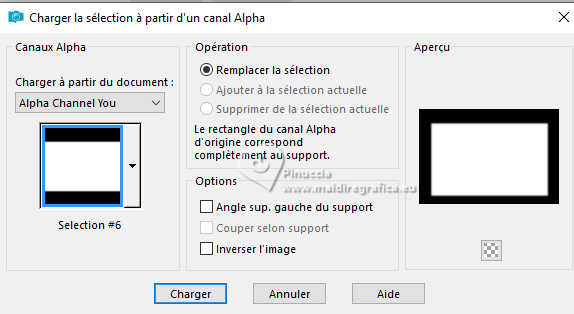
17. Effets>Modules Externes>AAA Frames - Foto Frame.
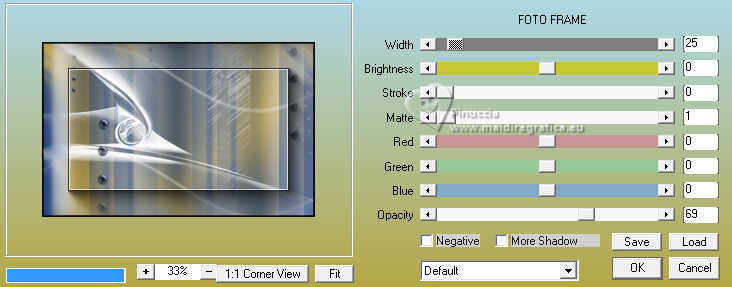
Sélections>Désélectionner tout.
18. Effets>Effets 3D>Bouton.
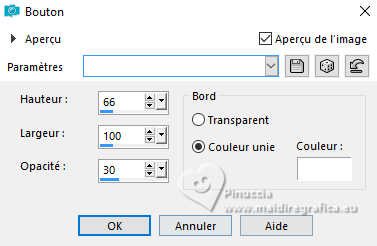
19. Réglage>Traitement rapide des photos.
20. Image>Ajouter des bordures, 40 pixels, symétrique, couleur #ffffff.
21. Garder en avant plan la couleur #ffffff.
Calques>Nouveau calque d'outil d'art

et dans la fenêtre qui s'ouvre sélectionner Texture du support,
ouvrir le menu des textures et sélectionner la texture Grid
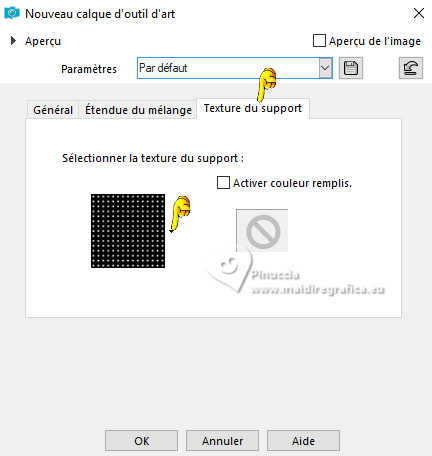
Activer l'outil Pinceau à l'huile et sélectionner Pastel

avec ces réglages

Appliquer le pinceau sur le bord du tag

A peu près vous devriez avoir ceci
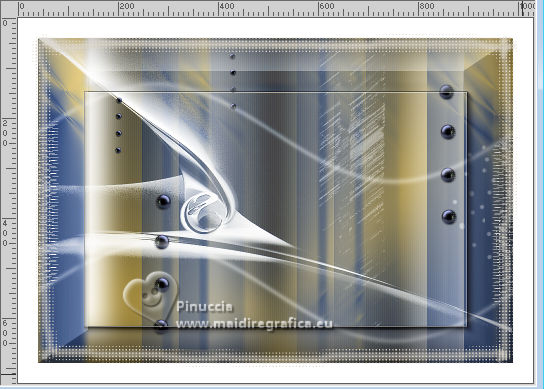
22. Image>Ajouter des bordures, 10 pixels, symétrique, couleur d'arrière plan #03256d.
23. Ouvrir le tube Alies 1VR915-woman 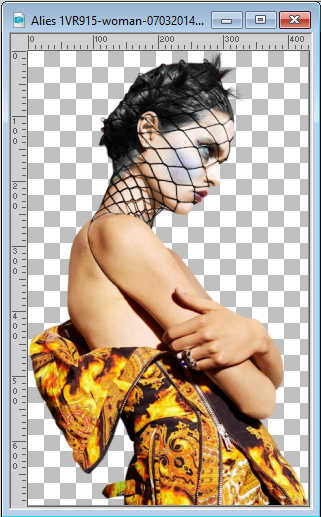
Édition>Copier.
Revenir sur votre travail et Édition>Coller comme nouveau calque.
Image>Miroir>Miroir Horizontal.
Déplacer  le tube à droite, sur le bord inférieur. le tube à droite, sur le bord inférieur.
Effets>Effets 3D>Ombre portée, à choix.
24. Ouvrir le texte Word Art You 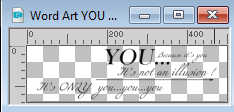
Édition>Copier.
Revenir sur votre travail et Édition>Coller comme nouveau calque.
Positionner  le texte à votre goût. le texte à votre goût.
25. Signer votre travail sur un nouveau calque.
Ajouter les watermarks de l'auteur et du traducteur.
Calques>Fusionner>Tous.
Image>Redimensionner, 1000 pixels de largeur, redimensionner tous les calques coché.
Enregistrer en jpg.
Pour les tubes de ces versions merci
Cat

Kamil


Si vous avez des problèmes, ou des doutes, ou vous trouvez un link modifié, ou seulement pour me dire que ce tutoriel vous a plu, vous pouvez m'écrire.
1 Avril 2024

|


